Come utilizzare Password Manager di Google per sincronizzare le password ovunque

Lo sapevi che Google ha il proprio gestore di password dedicato? È più della semplice sincronizzazione delle password integrata nel browser Chrome: la soluzione di Google offre anche un'app Web, app mobili, integrazione profonda con Android e generazione automatica di password complesse.
Poche persone lo hanno notato, il che non sorprende - questa funzione è cresciuta da una semplice parte del browser Chrome per evaderlo e fornire un gestore di password multipiattaforma più grande.
Tutti i modi in cui è possibile accedere alle password
CORRELATI: Perché dovresti usare un Gestore password e Come iniziare
È possibile accedere alle password salvate in vari modi:
- Chrome su Windows, Mac, Chrome OS e Linux : il gestore password si sincronizza con il browser Chrome , quindi può essere utilizzato su Google Chrome su qualsiasi piattaforma desktop o laptop
- Chrome per Android, iPhone e iPad : le app mobili di Google Chrome possono anche sincronizzare le tue password, quindi puoi accedervi nelle app Chrome su Android, iPhone e iPad. Non è prevista l'integrazione di Safari su iOS: dovrai utilizzare l'app browser Chrome.
- Sul Web : Google offre un'interfaccia basata sul Web alle tue password all'indirizzo //passwords.google.com. Puoi accedere da qualsiasi luogo con il tuo account Google per accedervi.
- Sul Web mobile : questa è anche una pagina web reattiva, il che significa che puoi accedervi da uno smartphone. Puoi persino aggiungere il sito web alla schermata Home dello smartphone, le password di copia-incolla da //passwords.google.com ogni volta che devi accedere a un'app.
- Nelle app Android : Google ha recentemente aggiunto una funzionalità chiamata "Smart Lock per password" per quasi tutti i dispositivi Android come parte di un aggiornamento di Google Play Services. Questa funzione si integra con il gestore delle password di Google per accedere automaticamente alle app che lo supportano. Ad esempio, supponiamo di accedere a Netflix in Chrome sul desktop e di salvare la password di Netflix in Gestione password di Chrome. Puoi in seguito aprire Netflix sul tuo smartphone o tablet Android e Android fornirà le tue credenziali Netflix all'app, effettuando automaticamente l'accesso. Questo comportamento può essere disabilitato o ottimizzato se non ti piace.
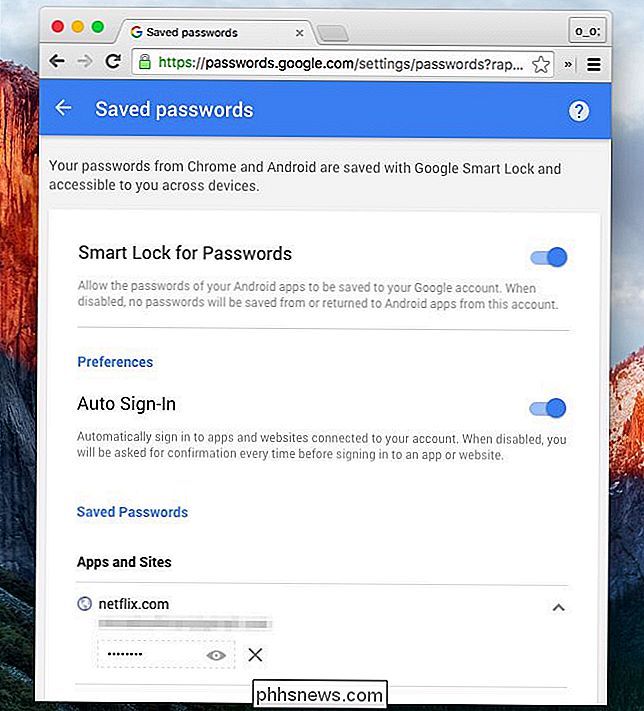
Come iniziare a utilizzare Google Gestore password
Per iniziare a usare il gestore password di Google, usa Google Chrome sul desktop, sullo smartphone o sul tablet. Accedi a Chrome con il tuo account Google. Dalle impostazioni di Chrome, fai clic sul pulsante "Impostazioni di sincronizzazione avanzate" e assicurati che Chrome sia impostato per sincronizzare le password.
(Tieni presente che, se decidi di crittografare le tue password con "passphrase di sincronizzazione", non sarai in grado di accedi alle tue password sul Web. Smart Lock per password su Android non funzionerà neanche.)
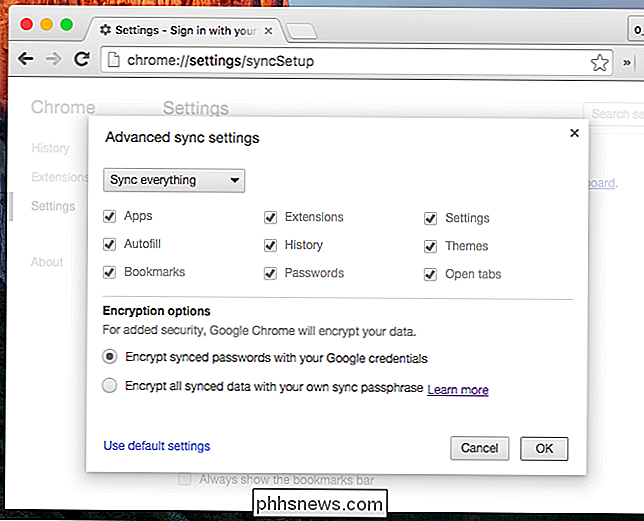
Assicurati che Chrome sia impostato per offrire il salvataggio delle tue password. Dalla schermata Impostazioni di Chrome, cerca "password" e assicurati che "Offerta per salvare le tue password web" sia abilitata in "Riempimento automatico e moduli".
Puoi anche "Abilitare il riempimento automatico per compilare moduli Web con un solo clic". ti offre una funzione di riempimento automatico come quella che si trova nei gestori di password popolari: può anche riempire automaticamente i dati relativi al pagamento con carta di credito e il tuo indirizzo dalle informazioni memorizzate in Google Wallet, se lo desideri.
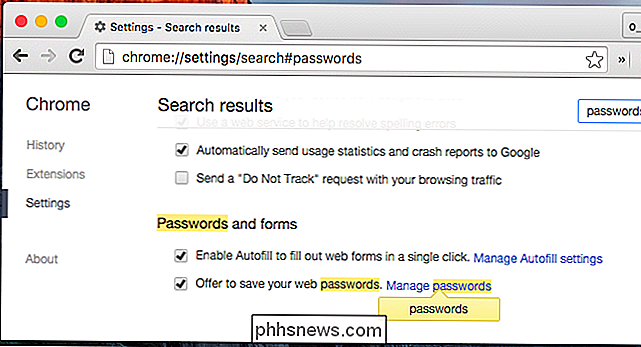
Puoi in seguito cliccare sul link "Gestisci password" qui o testa a chrome: // impostazioni / password in Chrome, per accedere, gestire e visualizzare un elenco delle password salvate.

Per salvare effettivamente una password, basta andare su un sito Web e accedere normalmente. Chrome ti chiederà se desideri salvare il nome utente e la password che hai utilizzato su quel sito web e puoi accettare.
La prossima volta che visiti la pagina di accesso al sito web, Chrome inserirà automaticamente nome utente e password.
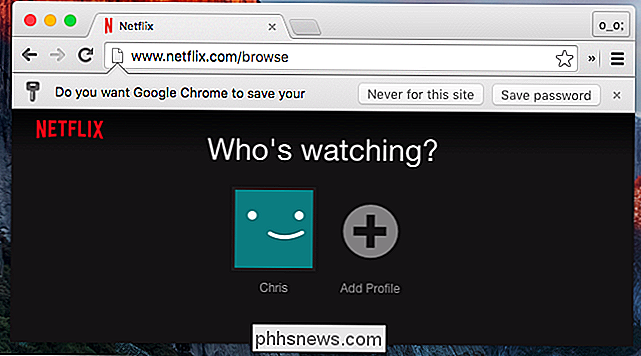
Automaticamente Genera password complesse
Google Chrome contiene anche una funzione che genererà utili nuove password casuali per te e le salverà nel tuo caveau. Molti gestori di password dedicati, tra cui LastPass, 1Password e Dashlane, offrono questa funzionalità.
Tuttavia, questa funzione non è abilitata di default: è una bandiera nascosta. Collega chrome: // contrassegna nella barra degli indirizzi di Chrome e premi Invio per accedere all'elenco delle bandiere. Individua il flag "Attiva la generazione della password" e impostalo su "Abilitato".

La prossima volta che crei una password, Chrome rileverà che stai utilizzando una pagina di creazione dell'account e ti offrirà di riempire e salvare automaticamente un password per te.
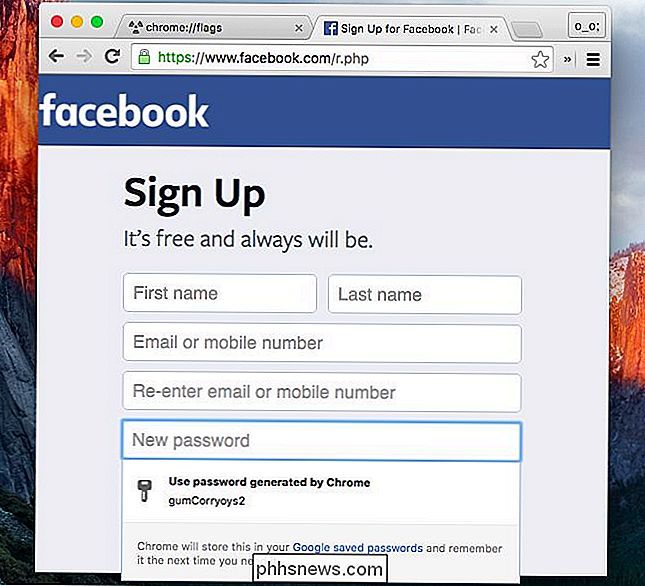
Puoi anche modificare altri flag che possono rendere più utile il gestore di password - ad esempio, gli sviluppatori di siti web hanno la possibilità di contrassegnare determinati campi password con un'opzione "non ricordo", che renderebbe Chrome non disponibile per ricordare la password. C'è un flag "Abilita il salvataggio forzato delle password" che farà ignorare Chrome, consentendogli di ricordare qualsiasi password.
Il gestore delle password di Google non è così pieno di funzionalità come app dedicate per la gestione delle password, ma Google ha aggiunto regolarmente Caratteristiche. È collegato al tuo account Google e gli account Google sono abbastanza sicuri: possono persino essere protetti con tutti i tipi di autenticazione in due passaggi.
L'obiettivo di Google è fornire un gestore di password semplice che funzioni automaticamente con funzionalità come Smart Lock for Passwords , quindi le persone che cercano un'interfaccia più potente potrebbero preferire un altro gestore di password.
Image Credit: @sage_solar su Flickr

Come controllare l'app di backup di CrashPlan da un altro computer
L'app e il motore di controllo di backup di Crashplan sono semplici da configurare e controllare dal computer su cui sono in esecuzione, ma il loro controllo attraverso la rete richiede alcuni trucchetti ben nascosti. Caro How-To Geek, Ragazzi, sembra che tu capisca qualche problema che un lettore ti lancia, quindi ecco qui.

Avviso: le reti Wi-Fi WPA2 crittografate sono ancora vulnerabili allo snooping
Ormai la maggior parte delle persone sa che una rete Wi-Fi aperta consente alle persone di intercettare il traffico. La crittografia WPA2-PSK standard dovrebbe impedire che ciò accada, ma non è così infallibile come si potrebbe pensare. Questa non è una grande novità su un nuovo difetto di sicurezza.



